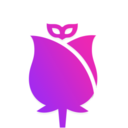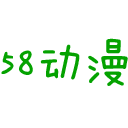NVIDIA控制面板缺失“显示和视频”选项,如何解决?
作者:佚名 来源:未知 时间:2024-11-26
在使用NVIDIA显卡的电脑中,NVIDIA控制面板是一个强大的工具,它允许用户配置和优化显卡的各种设置,包括3D设置、分辨率与刷新率、颜色设置、多显示器管理等。然而,有时用户可能会遇到NVIDIA控制面板里没有“显示”和“视频”选项的问题,这不仅影响了显卡的正常使用和性能优化,还可能给游戏和多媒体体验带来困扰。本文将详细介绍这一问题的各个方面,包括问题的原因、检查步骤、解决方法以及一些附加信息,帮助您快速恢复NVIDIA控制面板的完整功能。

原因分析
NVIDIA控制面板中没有“显示”和“视频”选项,可能有以下几种原因:

1. 显卡驱动未正确安装或版本过旧:显卡驱动是连接显卡和操作系统的桥梁,如果驱动未正确安装或版本过旧,将无法加载完整的NVIDIA控制面板功能。

2. 系统正在加载或刚安装完驱动:有时,NVIDIA控制面板中的选项可能因为系统正在加载而暂时不可见,这通常发生在系统刚启动或刚安装完显卡驱动后。
3. 软件冲突:其他软件可能与NVIDIA控制面板发生冲突,导致某些选项无法显示。
4. NVIDIA控制面板损坏:在某些情况下,NVIDIA控制面板本身可能损坏,需要重新安装。
5. 集成显卡干扰:如果您的电脑同时搭载了集成显卡和独立显卡,集成显卡的启用可能会干扰NVIDIA控制面板的正常显示。
检查步骤
遇到NVIDIA控制面板中没有“显示”和“视频”选项的问题时,您可以按照以下步骤进行检查:
1. 确认显卡安装情况:
右键点击“此电脑”或“计算机”,选择“属性”,然后点击左侧的“设备管理器”。
在设备管理器中,找到并展开“显示适配器”选项。
如果列表中显示了NVIDIA显卡的型号,说明显卡已经正确安装。如果没有显示,或者显示的是其他品牌的显卡,可能是显卡驱动没有安装或安装不正确。
2. 扫描检测硬件驱动:
如果显卡没有显示,右键点击“显示适配器”选项,选择“扫描检测硬件改动”,让系统尝试自动检测并安装缺失的硬件驱动。
3. 检查驱动程序版本:
右键点击NVIDIA显卡,选择“属性”,查看驱动程序版本和状态。如果驱动程序版本过旧或状态异常,请尝试更新或重新安装驱动程序。
4. 检查服务状态:
右键点击“此电脑”,选择“管理”。
在计算机管理窗口中,选择“服务和应用程序”,然后选择“服务”。
在服务列表中,找到以“NVIDIA”开头的服务项,并双击打开它们。
将启动类型更改为“自动”,并点击“启动”按钮启动服务。如果服务已经在运行,请点击“重新启动”按钮重启服务。
解决方法
根据检查步骤的结果,您可以尝试以下解决方法:
1. 更新显卡驱动:
访问NVIDIA官方网站,下载并安装最新版本的显卡驱动。安装过程中,请确保按照提示进行操作,不要跳过任何步骤。
您也可以通过NVIDIA控制面板中的“帮助”选项来检查并更新驱动程序。
2. 卸载并重新安装显卡驱动:
在设备管理器中,右键点击NVIDIA显卡,选择“卸载设备”。
在弹出的窗口中,勾选“删除此设备的驱动程序软件”选项,然后点击“卸载”。
重启电脑后,再次访问NVIDIA官网,下载并安装最新版本的显卡驱动。
3. 禁用集成显卡:
如果您的电脑同时搭载了集成显卡和独立显卡,请确保集成显卡已被禁用。
在设备管理器中,展开“显示适配器”项,查看是否有集成显示卡(如Intel集成显卡)。如果有,请右键点击它,选择“禁用设备”。
4. 以管理员身份运行NVIDIA控制面板:
如果设置无法保存,可能与权限设置有关。尝试以管理员身份运行NVIDIA控制面板。
5. 检查软件冲突:
关闭可能干扰NVIDIA控制面板运行的其他软件,如第三方显卡优化工具。
6. 重启系统:
有时,简单的重启可以解决系统加载问题,使NVIDIA控制面板的选项恢复正常显示。
附加信息
NVIDIA控制面板的功能
NVIDIA控制面板不仅包含“显示”和“视频”选项,还具备以下功能:
3D设置:允许用户调整各种3D图形设置,如纹理过滤、垂直同步、抗锯齿等,以提升3D游戏和应用的画面质量和流畅度。
自定义设置:针对不同游戏和应用,NVIDIA控制面板允许用户创建自定义设置,以优化特定程序的性能。
多显示器管理:对于使用多个显示器的用户,NVIDIA控制面板提供了便捷的管理工具,可以设置每个显示器的分辨率、刷新率、布局等。
辅助功能:如高对比度模式、自定义键盘光标等,以满足不同用户的需求。
监控功能:用户可以通过NVIDIA控制面板监控显卡的运行状态,包括温度、风扇速度等。
NVIDIA新应用程序
值得注意的是,NVIDIA计划在未来推出全新的全方位应用程序,以取代现有的GeForce Experience应用程序和NVIDIA控制面板。这款新应用程序将整合NVIDIA控制面板中的剩余功能,如环绕选项、自定义分辨率及多显示器设置,并提供更多新功能,如G-Sync开关控制、RTX HDR多显示器支持以及驱动程序回滚功能。用户可以通过更新和升级来体验这一全新应用程序带来的便利。
结语
NVIDIA控制面板中没有“显示”和“视频”选项的问题可能由多种原因引起,但通过仔细的检查和正确的解决方法,您可以轻松恢复这一重要工具的功能。无论是更新显卡驱动、禁用集成显卡还是检查软件冲突,每一步操作都能帮助您更接近问题的解决。同时,了解NVIDIA控制面板的丰富功能和未来发展趋势,将帮助您更好地利用这一工具,提升计算机的使用体验。
- 上一篇: 揭秘“娘匹希”背后的真正含义
- 下一篇: 揭秘!韩国FX组合成员Amber的性别真相究竟是什么?